在享受电脑带来的视觉盛宴时,显卡驱动扮演着至关重要的角色。它不仅是显卡与操作系统之间的桥梁,还直接影响到图形处理的速度和质量。那么,如何查看当前显卡的驱动版本呢?以下是几种常用的方法:
**1. 使用系统信息工具**
Windows系统内置了设备管理器,可以方便地查看和管理硬件设备,包括显卡驱动。
- 右键点击“此电脑”或“我的电脑”,选择“管理”。
- 在弹出的计算机管理窗口中,点击左侧的“设备管理器”。
- 展开“显示适配器”项,你将看到已安装的显卡列表。
- 右键点击你的显卡设备,选择“属性”,在“驱动程序”标签页中即可查看当前驱动版本及日期。
**2. 利用显卡厂商的控制面板**
大多数显卡厂商(如NVIDIA、AMD)都会提供自家的控制面板软件,这些软件不仅用于调整显卡设置,还能查看驱动信息。
- 安装并打开显卡控制面板。
- 在设置或帮助菜单中,通常能找到关于显卡或驱动程序的详细信息。
- 某些控制面板还提供了驱动更新的功能,方便用户一键升级。
**3. 第三方软件检测**
除了系统自带和厂商提供的工具外,还有许多第三方软件能够全面检测电脑硬件信息,包括显卡驱动版本。
- 常见的软件有鲁大师、GPU-Z等。
- 下载并安装这些软件后,运行它们,软件会自动扫描并显示包括显卡驱动在内的硬件信息。
- 这些软件通常还提供硬件性能测试、温度监控等附加功能,是电脑爱好者常用的工具之一。
通过以上任意一种方法,你都可以轻松查看当前显卡的驱动版本。保持显卡驱动更新到最新版本,有助于提升游戏性能、优化图形显示效果,并减少因驱动问题导致的系统不稳定现象。